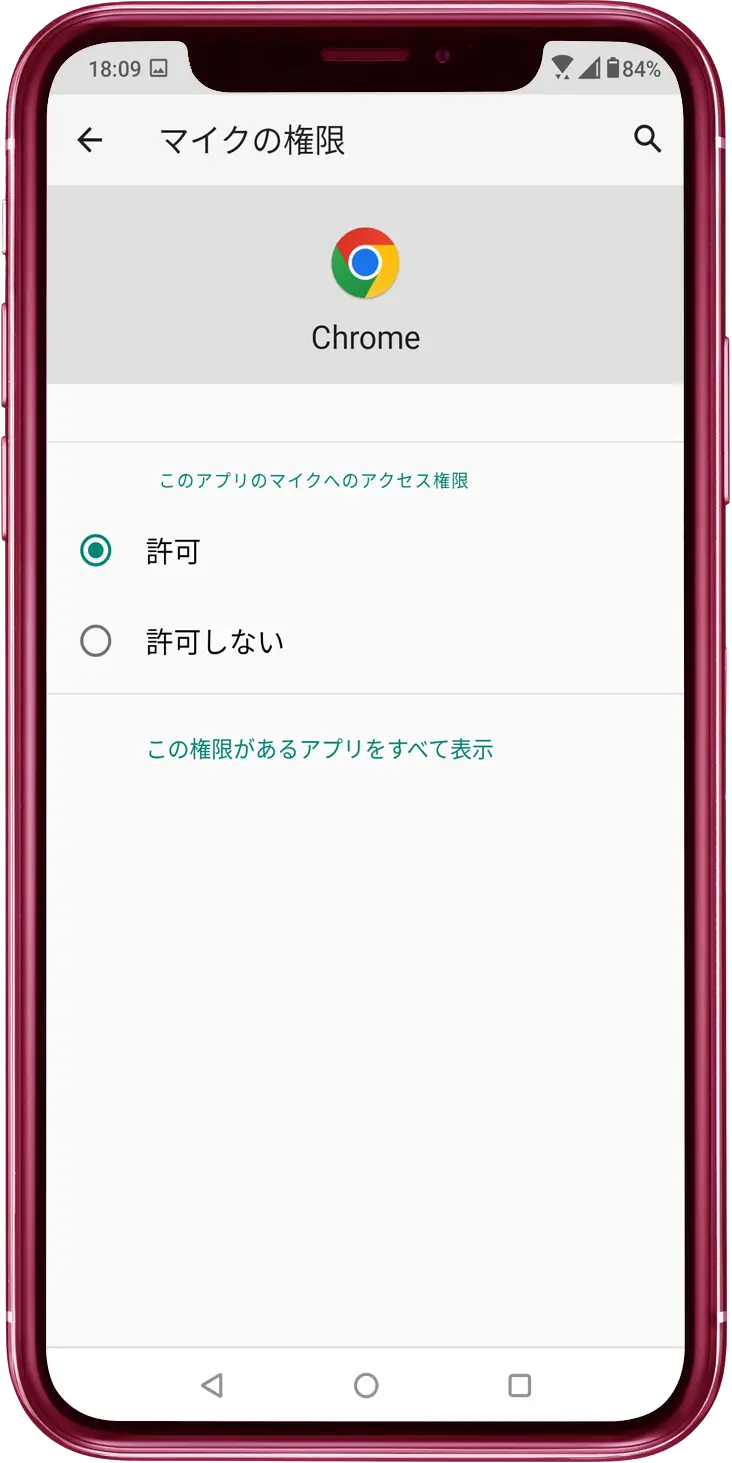Androidの確認方法
OSのバージョン、ご利用端末の機種で表記および確認方法が異なる場合があります。
WEBサイト設定(1)
1
アイコンをタップ
URLの左側に表示されるアイコンをタップします。
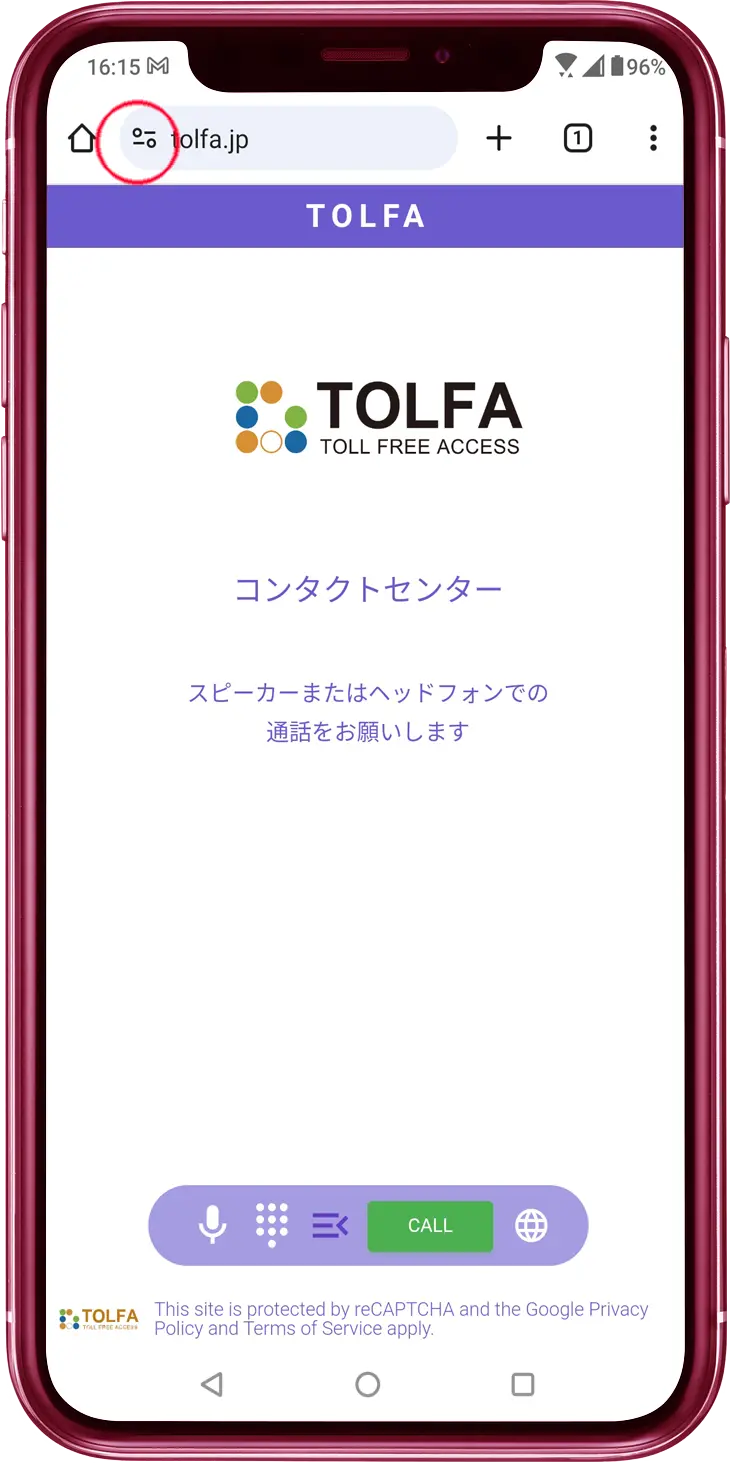
2
「権限」をタップ
「権限」メニューをタップします。
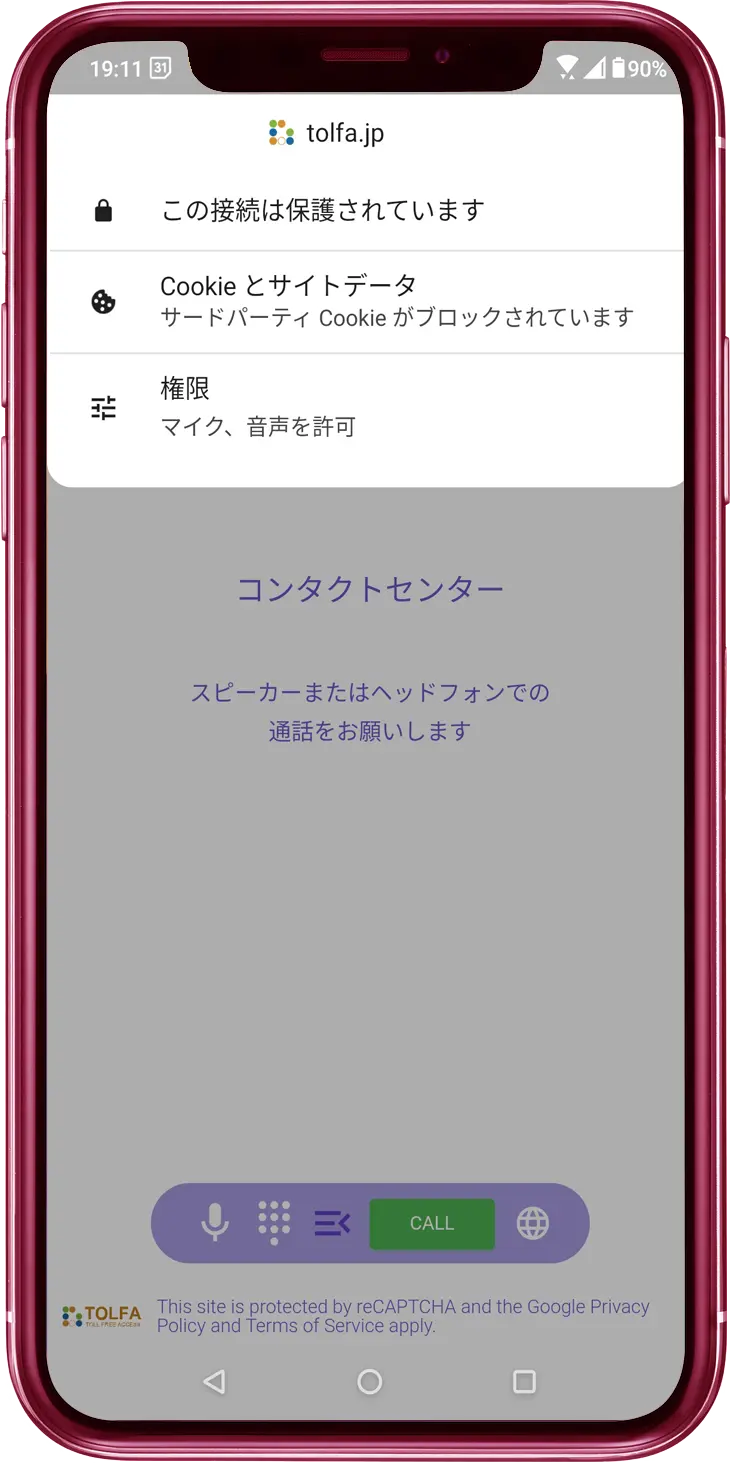
3
「マイク」「音声」をオンに
「マイク」「音声」をオンにしてください。
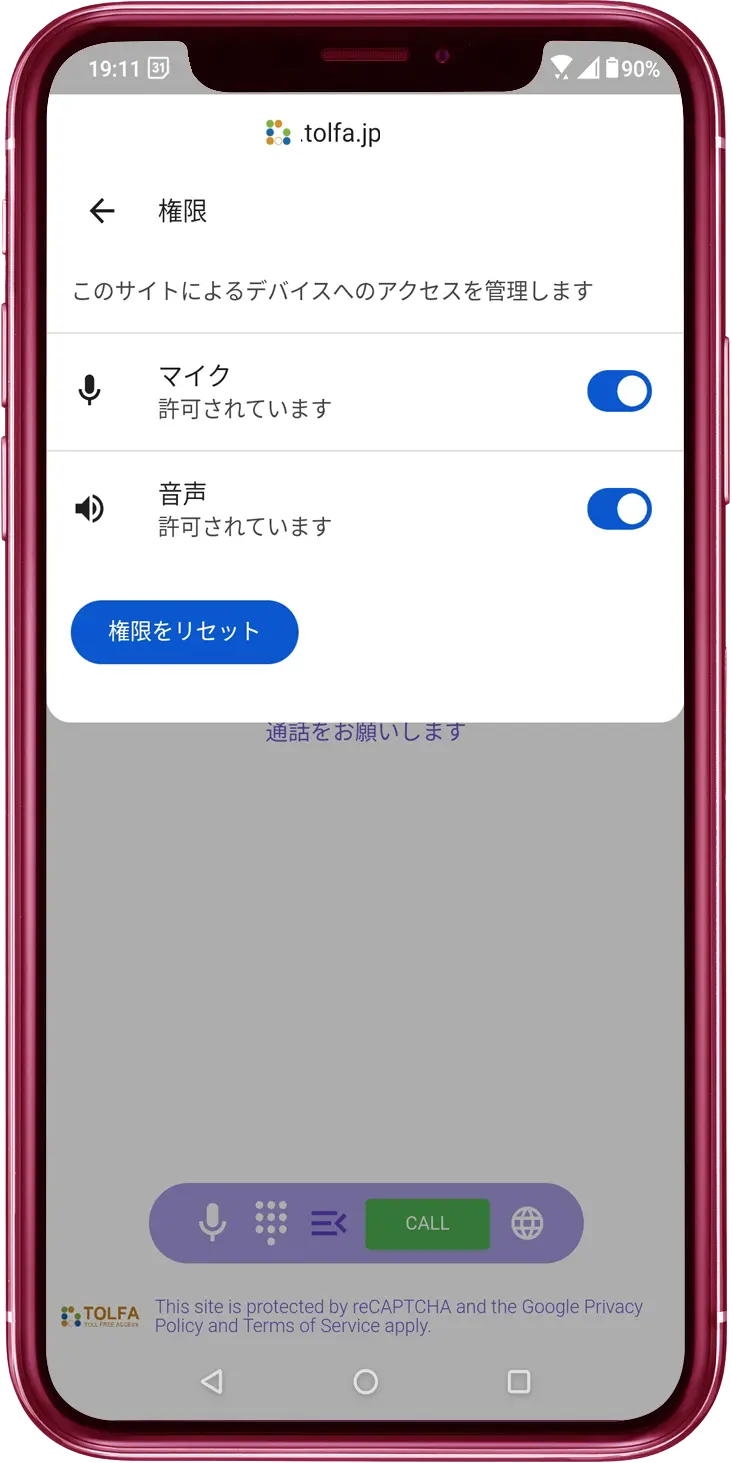
WEBサイト設定(2)
1
「more_vert」アイコンをタップ
URLの右側に表示される「more_vert」アイコンをタップします。
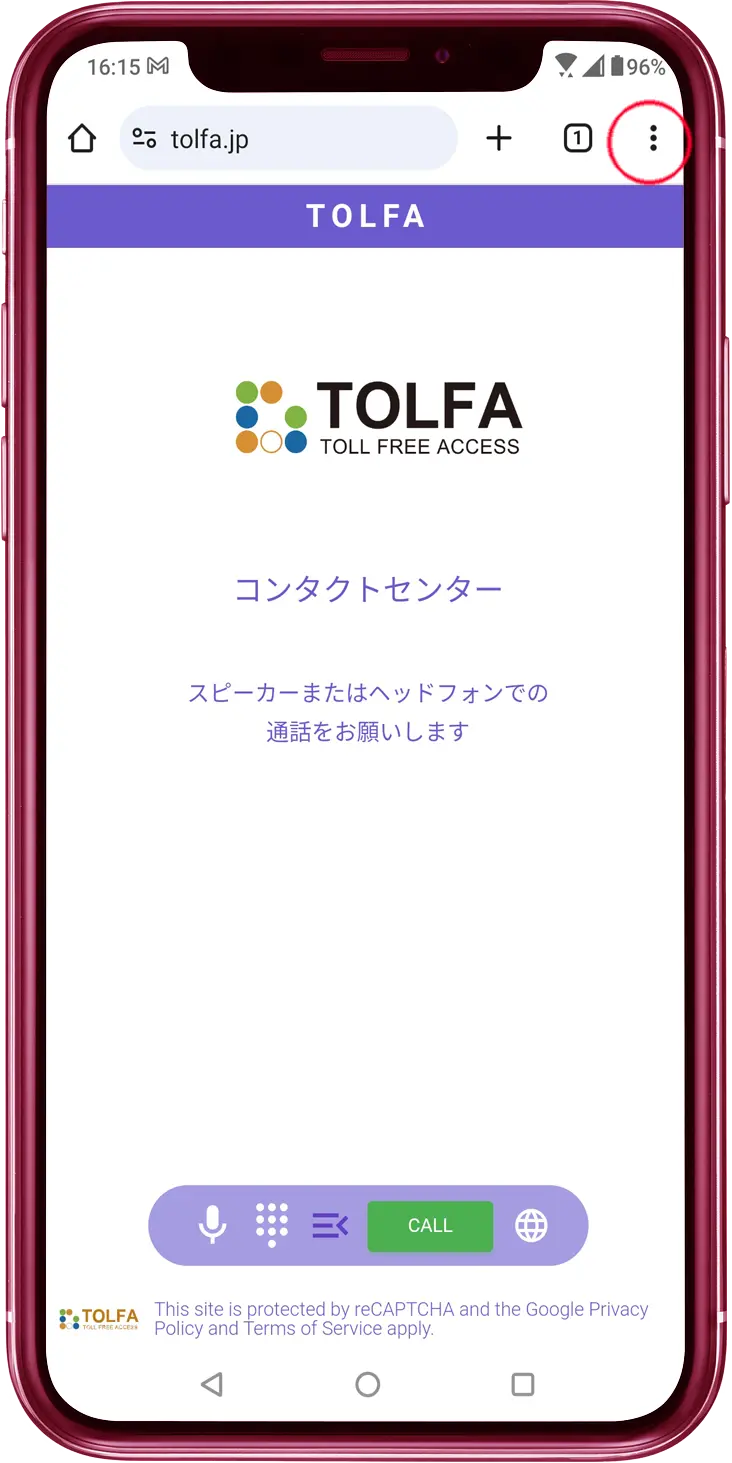
2
「設定」をタップ
メニューから「設定」をタップします。
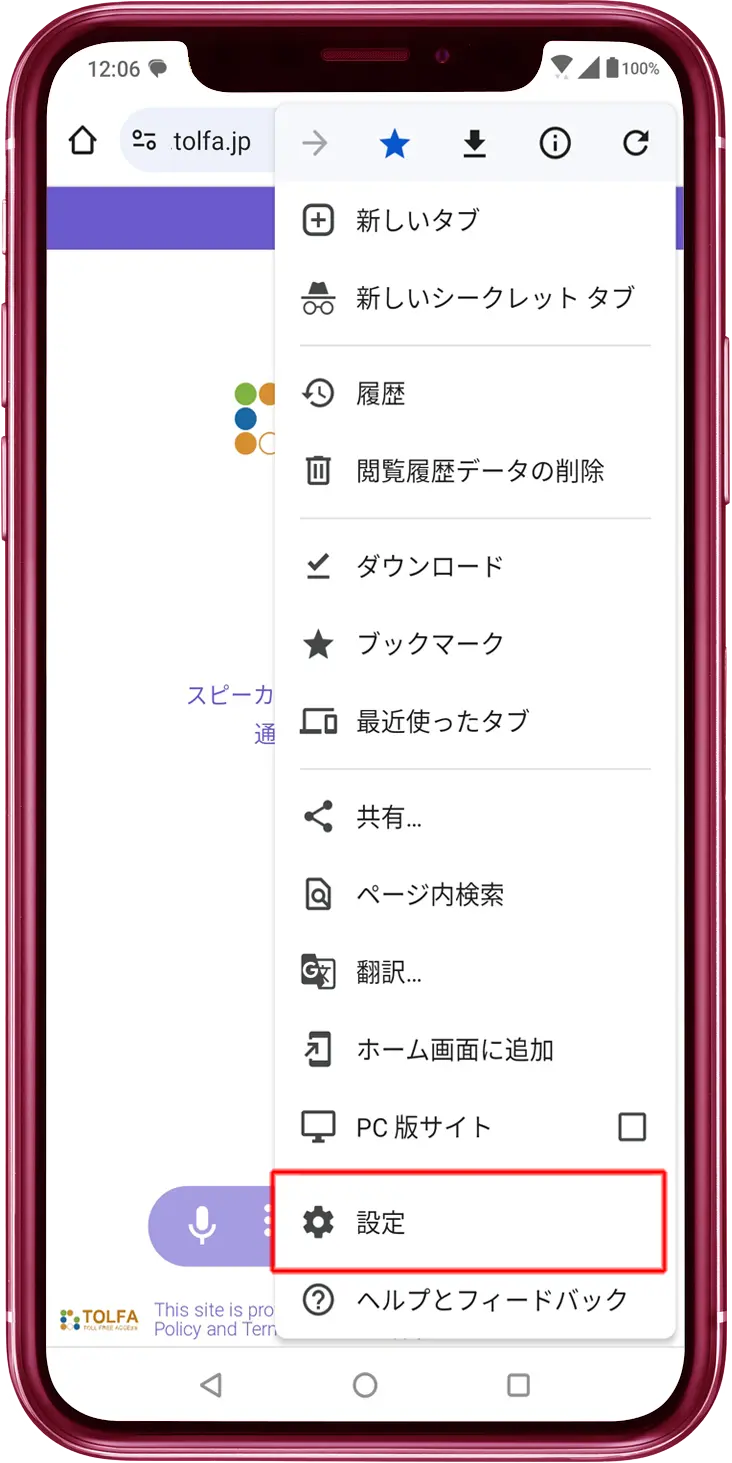
3
「サイトの設定」をタップ
メニューから「サイトの設定」をタップします。
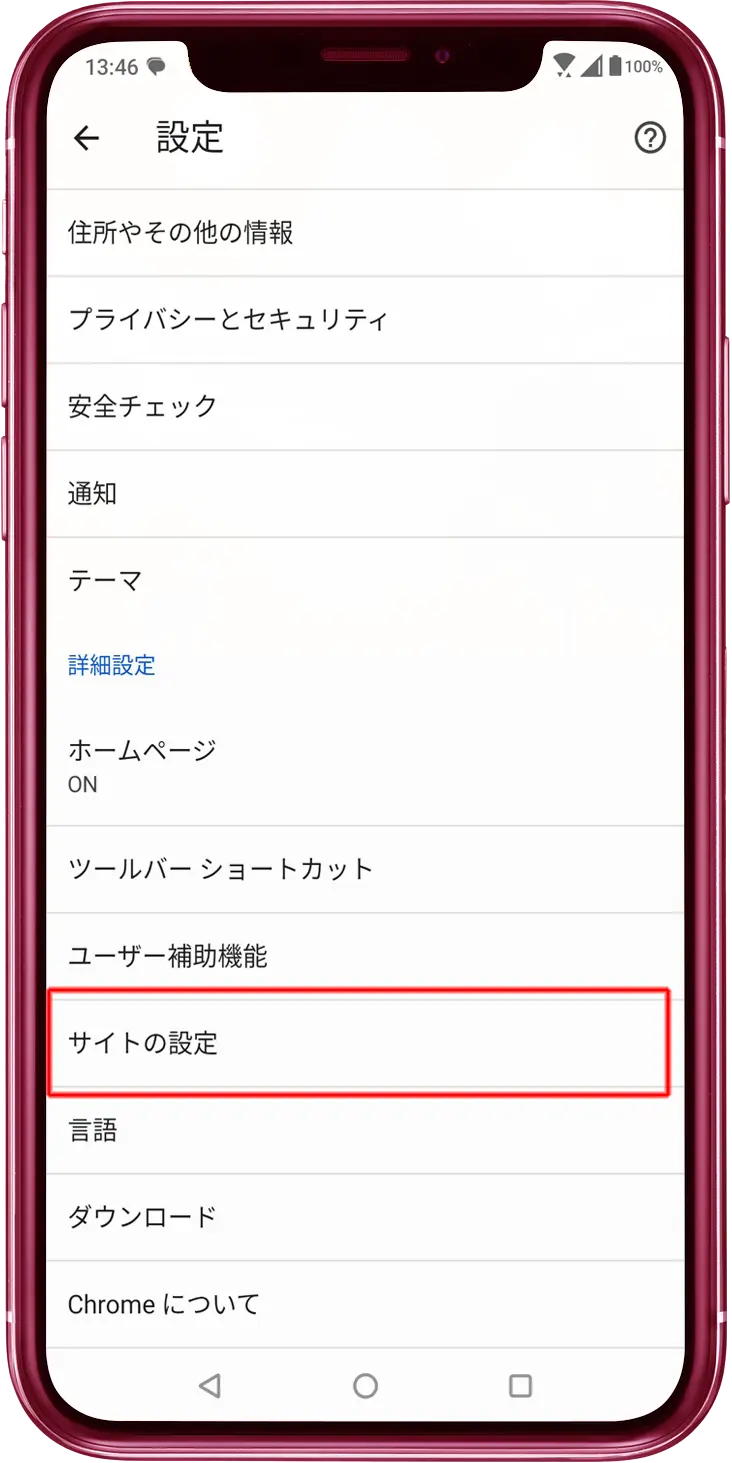
4
「マイク」をタップ
メニューから「マイク」をタップします。
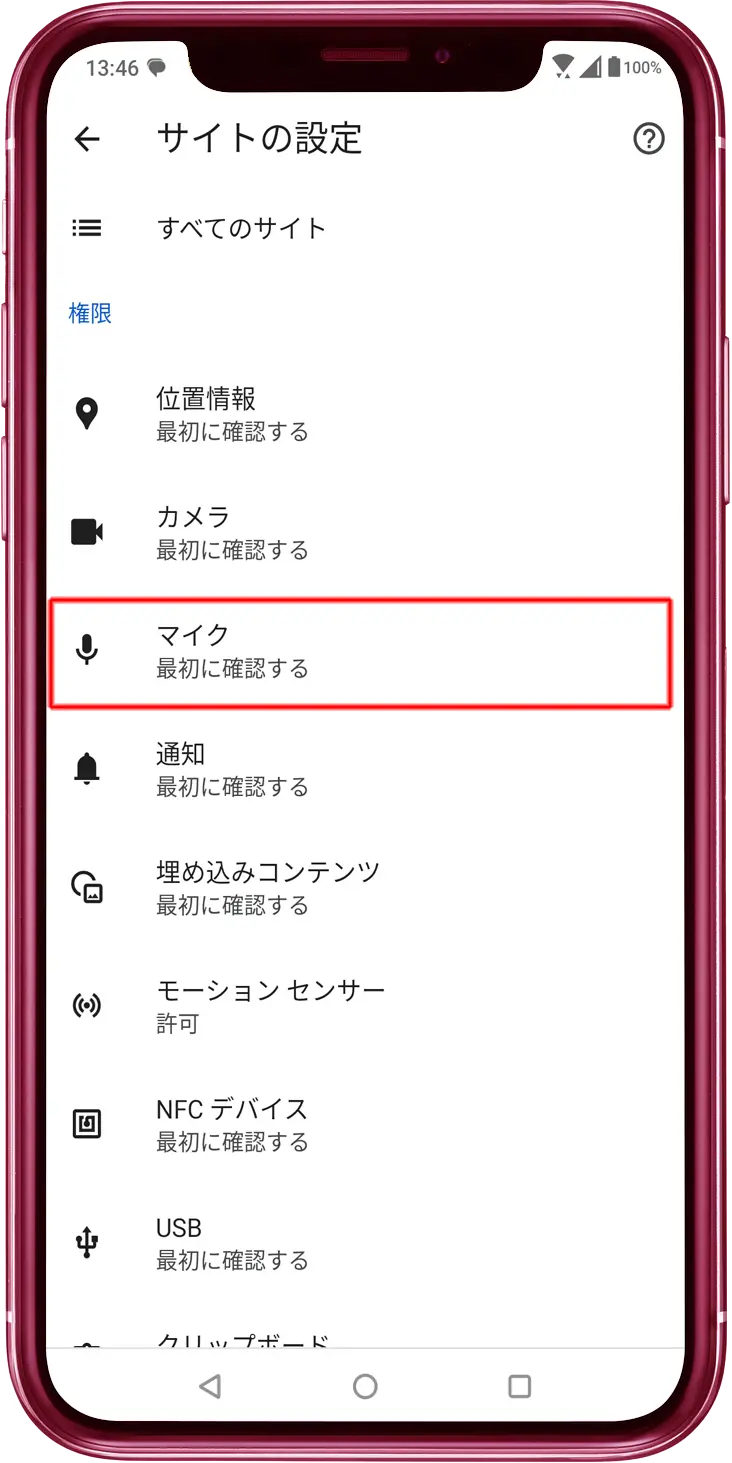
5
「マイク」をONに
「マイク」をONにします。許可しているサイトのリストにtolfa.jpがあることを確認します。
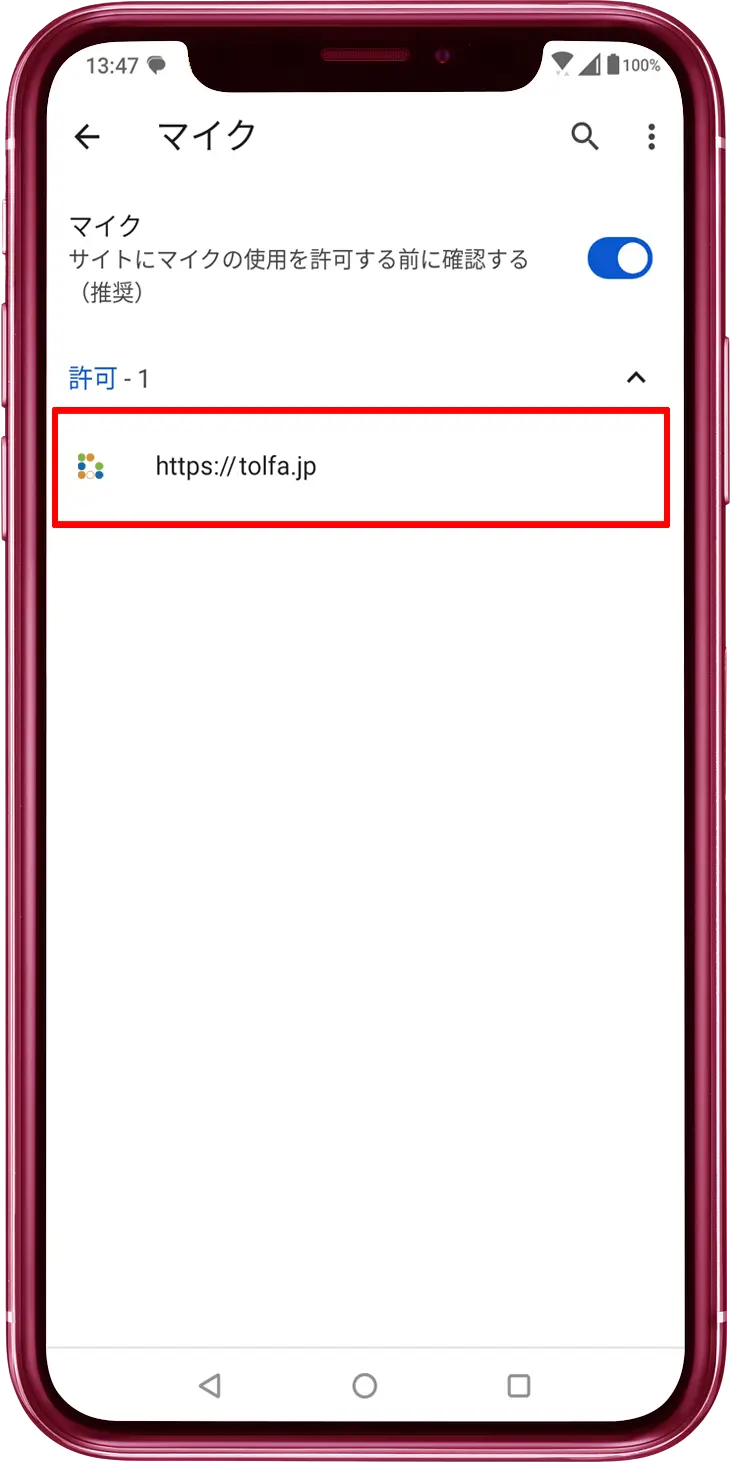
6
「許可」をONに
tolfa.jpがマイク利用許可をされていない場合は、リストのtolfa.jpをタップし、マイクの「許可」をONにします。
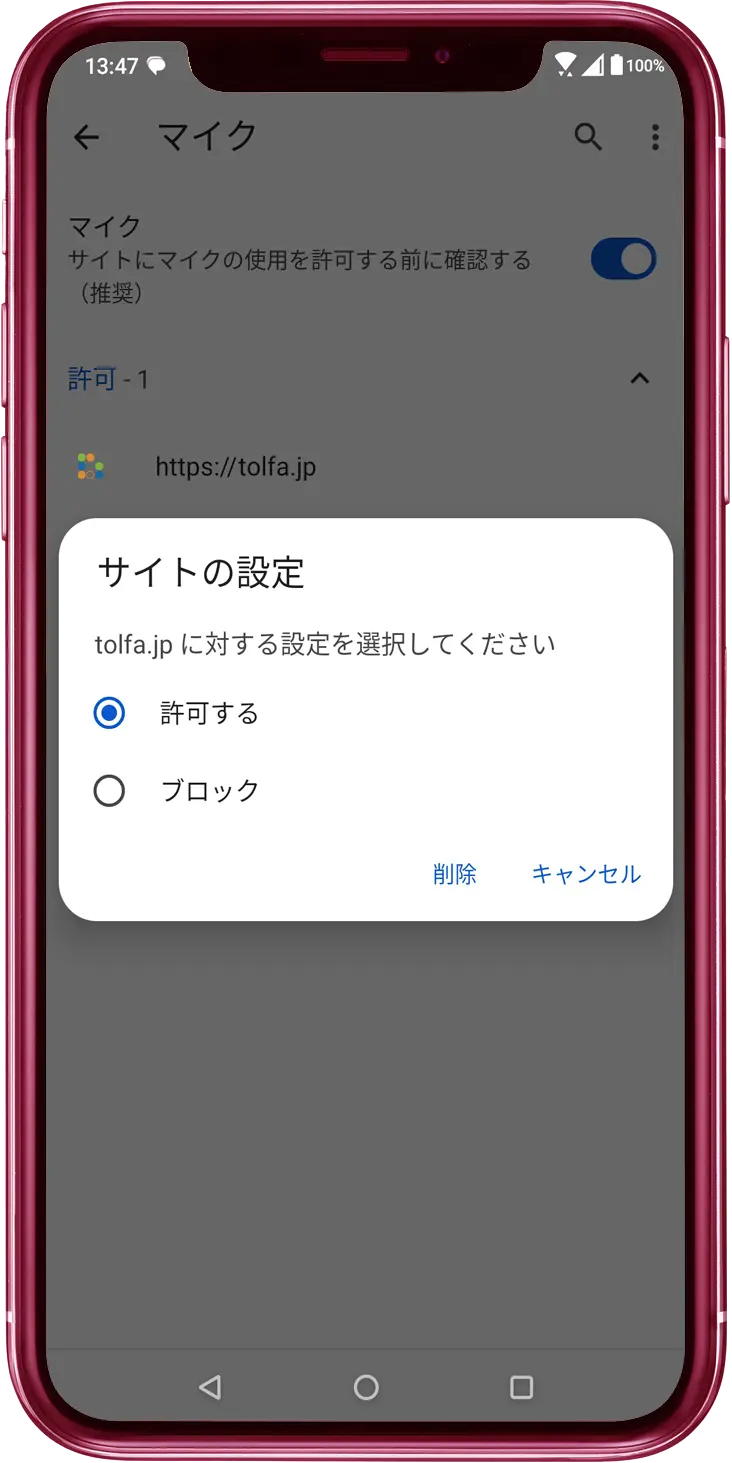
Chrome アプリ設定
1
「アプリと通知」をタップ
「設定」から「アプリと通知」をタップします。
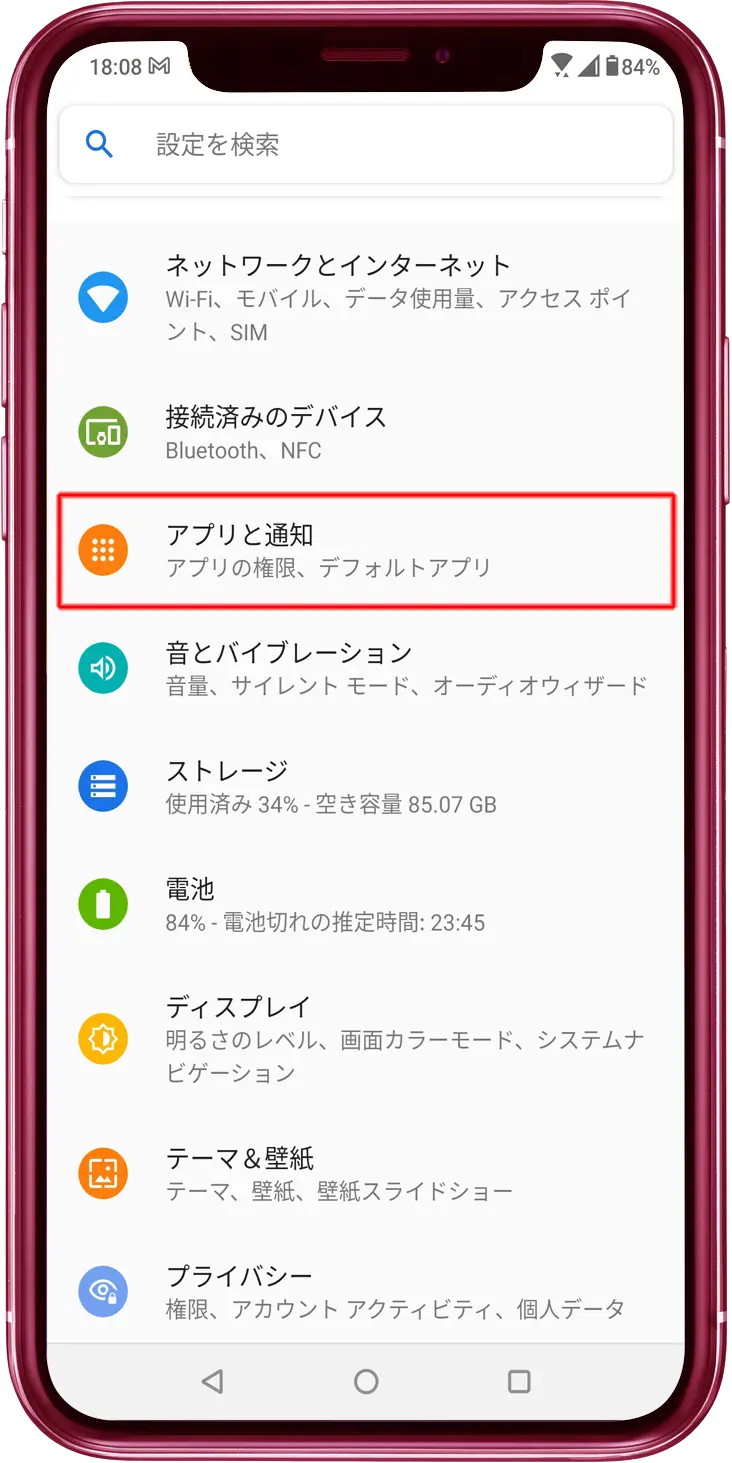
2
Chromeアイコンをタップ
「最近開いたアプリ」「アプリ情報」または「全てのアプリ」の中から、Chromeアイコンをタップします。
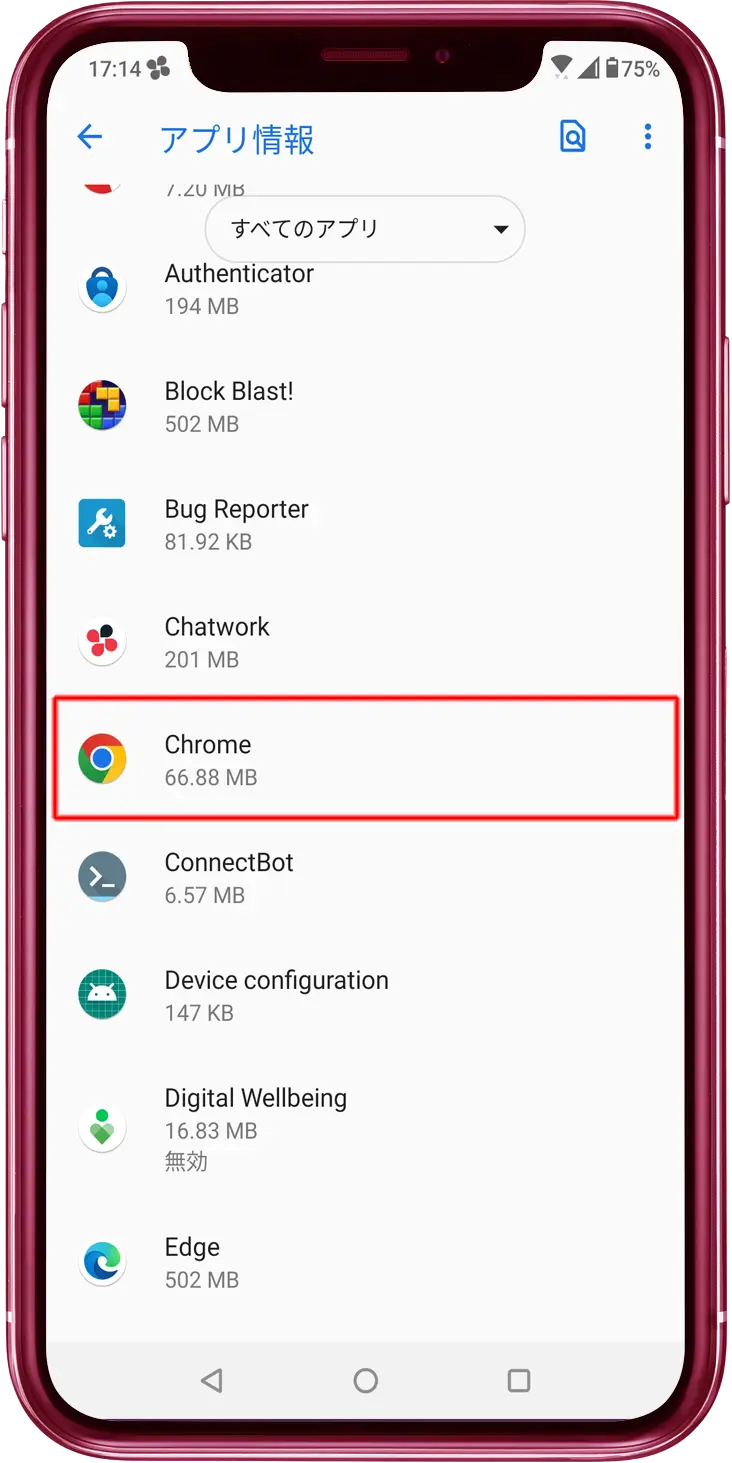
3
「権限」をタップ
「アプリ情報」画面で、「権限(カメラ、マイク)」をタップします。
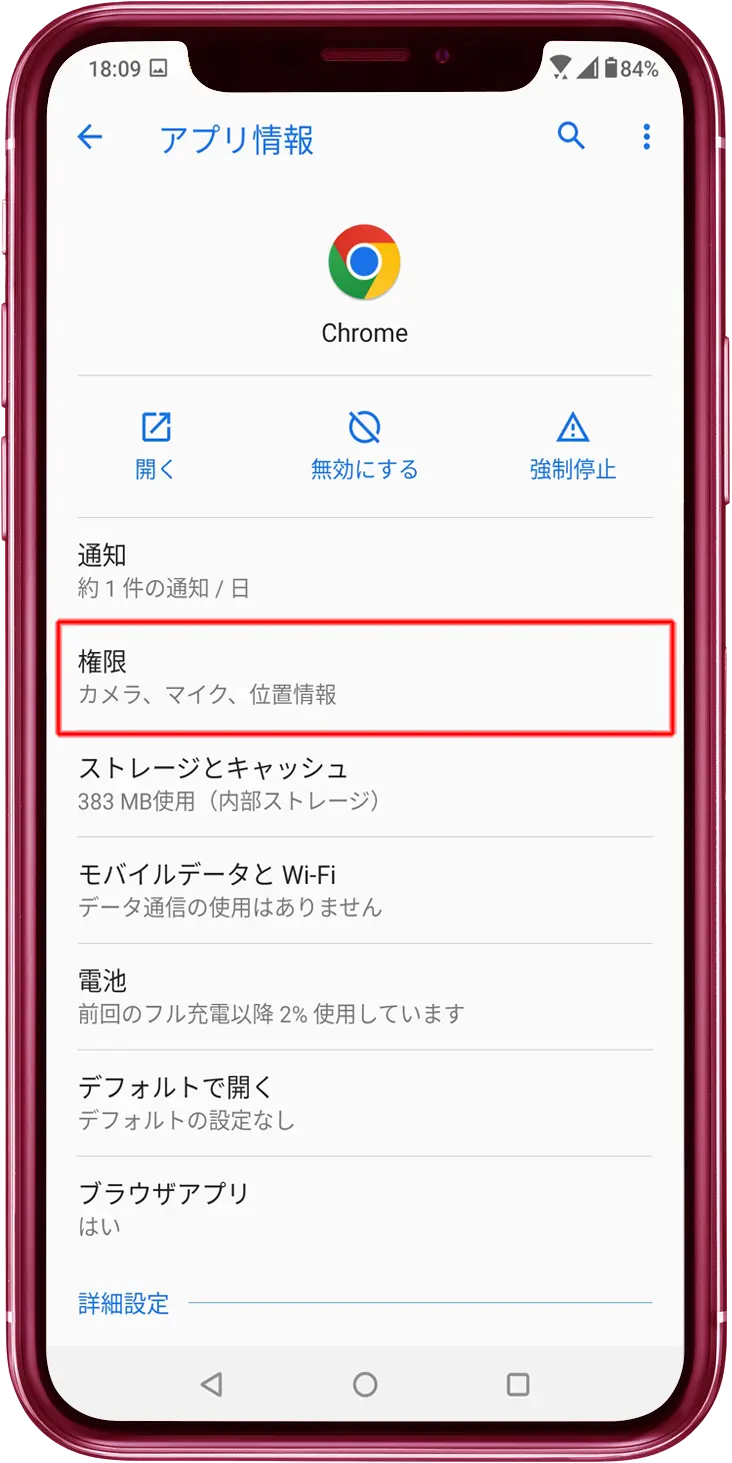
4
「マイク」をタップ
「アプリの権限」画面で、「マイク」をタップします。
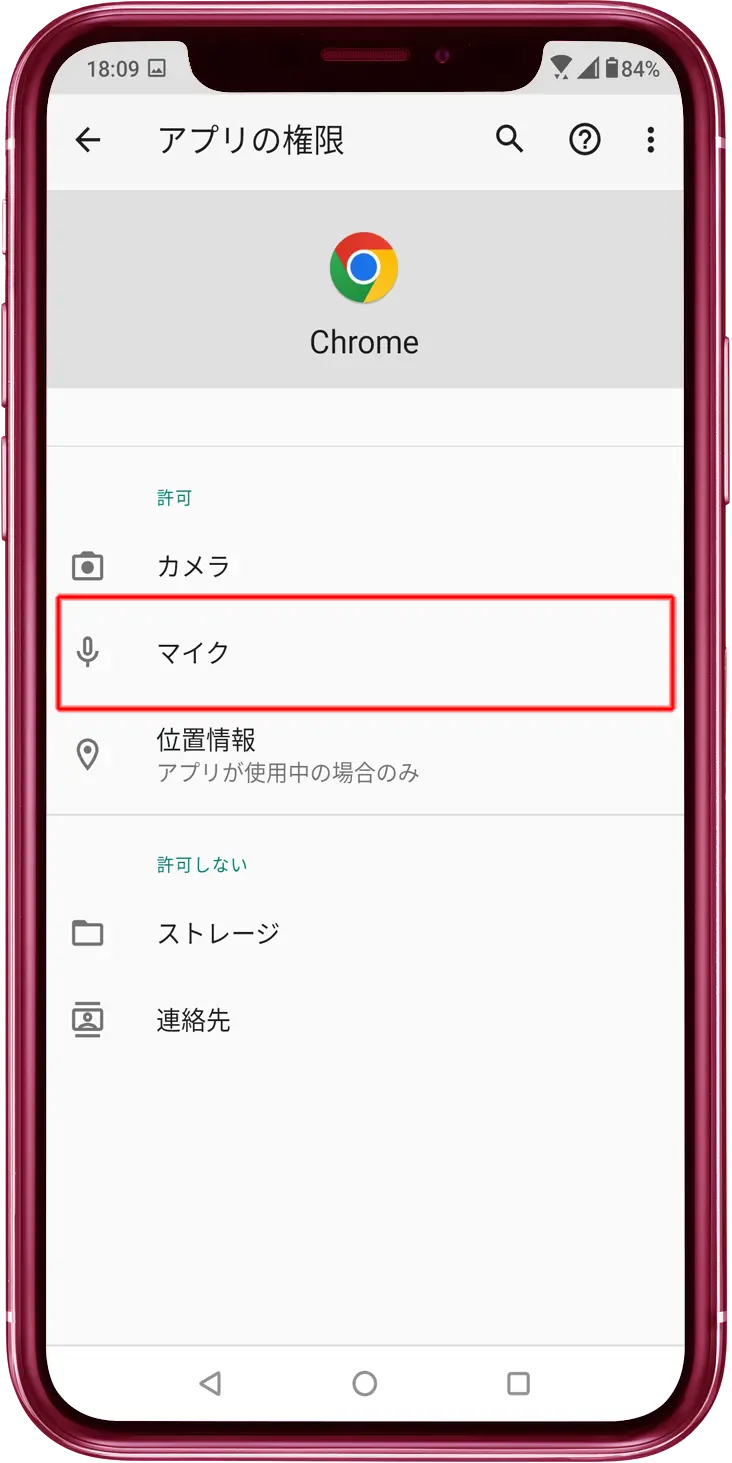
5
「許可」をタップ
「マイクの権限」画面で、「許可」をタップします。